
Gabriel Brooks
0
3705
883
Mac'inizin fonksiyon tuşlarını geri istiyor musunuz? Caps Lock tuşu bir alan israfına benziyor mu? Daha iyi kullanmak için kullanılmamış sağ Shift tuşunu kullanmayı tercih eder misiniz??
Temel klavye davranışını kişiselleştirmenin, yeni kısayollar eklemenin, tuş vuruşlarını yeniden ayarlamanın veya farenize ulaşmadan hızlıca gezinmenin bir yolunu arıyorsanız, tümünü birkaç (çoğunlukla ücretsiz) uygulama ile yapabilirsiniz.
1. Karabiner-Elemanları
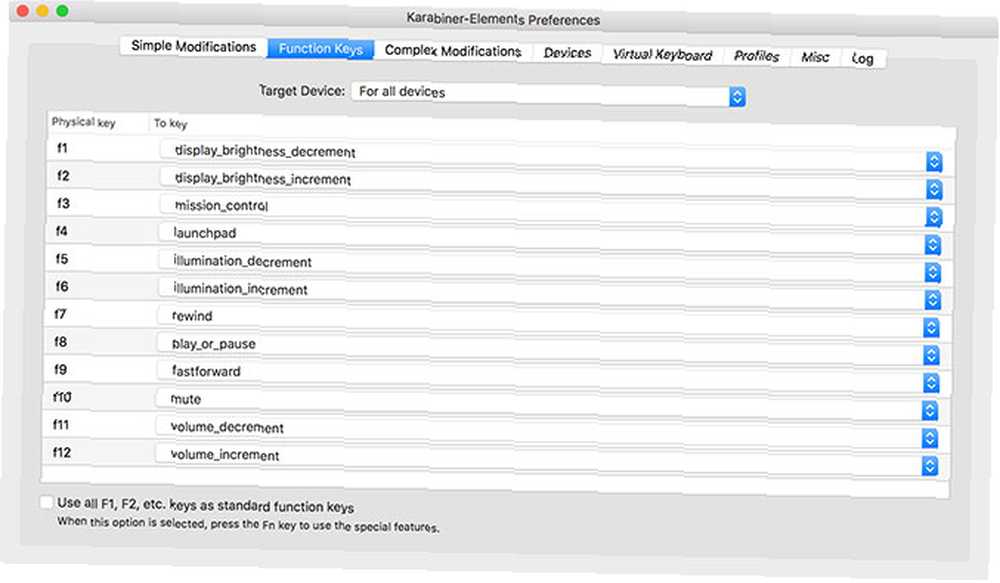
Daha önce olarak bilinen “keyremap4macbook” ve sadece “Karabiner” ondan önce, Karabiner-Elements, özellikle macOS Sierra ve üstü için çizik için yeniden inşa edildi..
MacBook, Magic Keyboard veya üçüncü taraf USB girişi olsun, tüm klavyenizi yeniden eşleştirin. Bir anahtarın bir başkasıymış gibi davranmasını sağlamak gibi basit değişiklikler yapabilir veya seçtiğiniz kurallara göre karmaşık değişiklikler yapabilirsiniz. Bu kuralların çoğu, indirilebilir.
Parlaklık ve ses kontrolü gibi özel işlevleri devre dışı bırakarak işlev tuşlarınızı yeniden kullanın. Bu medya tuşlarını tamamen farklı işlevlere atayabilir ve özel işlevleri normal eski tuşlara benzer Caps Lock veya sağ Shift tuşlarına uygulayabilirsiniz..
Uygulama profilleri oluşturmanıza, değişikliklerinizi klavye bazında uygulamanıza veya tüm giriş cihazlarını etkileyen battaniye kuralları oluşturmanıza olanak sağlar. Ne yapabileceğini ve ne kadar verim kaçırdığınızı anlayana kadar gerek duymadığınız uygulamalardan biri..
İndir: Karabiner-Elementler (Ücretsiz)
2. Thor
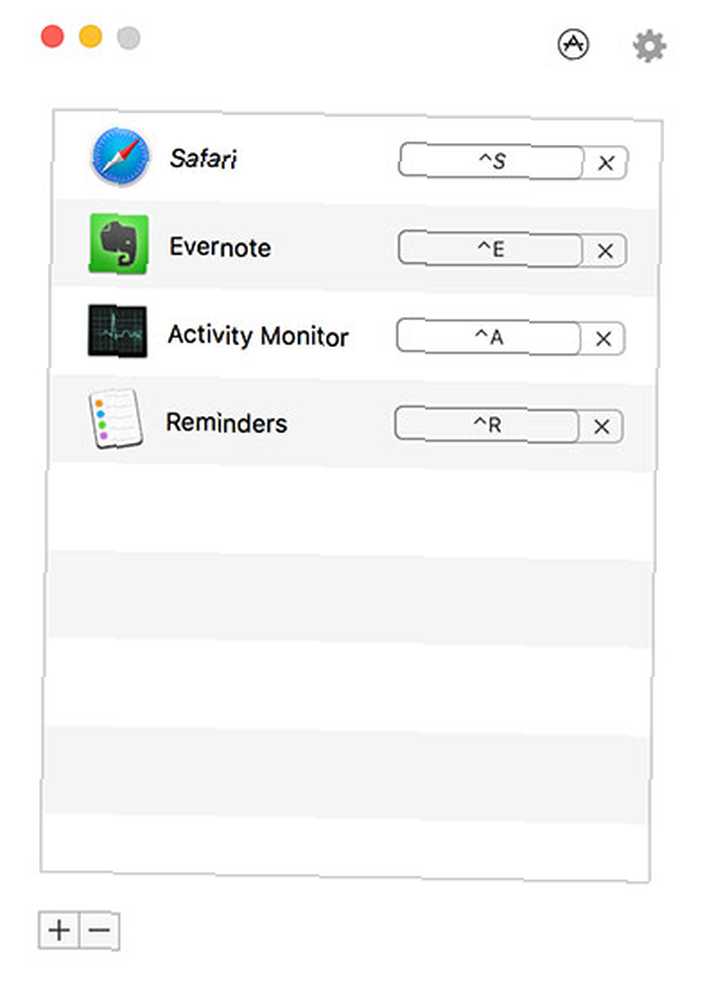
Thor, özel bir kısayol ile doğru uygulamaya geçmek için basit ve hafif bir araçtır. Uygulamanın güzelliği sadeliği içinde yatıyor: bir uygulama seçin, tıklayın Kayıt Kısayolu, ve bir tuş kombinasyonu belirtin. Thor, kısayolu tetiklediğinizde seçtiğiniz uygulamaya anında geçecek veya uygulamayı başlatacak.
Seçtiğiniz bir değiştirici tuşa iki kez dokunarak Thor'u hızlıca devre dışı bırakabilirsiniz. En kötü bölüm hangi kısayolların kullanılacağına karar vermektir. Buldum Kontrol diğer modifiye ediciler gibi bir şekilde olmadığından, en kullanışlı anahtar. Artı, kısayollar gibi Control + S Safari için veya Control + E Evernote'un hatırlaması kolaydır..
Thor'un yaptığı şeyi yapabilen başka uygulamalar var, ancak bunlar genellikle çok daha karmaşık ve başka işlevler etrafında inşa edildi. Onlar da hafif kadar yakın bir yerde değiller; Thor, Mac App Store'dan 2,8 MB boyutunda bir indirme boyutunda çalışıyor.
İndir: Thor (Ücretsiz)
3. Klavye Maestro
MakOS'ta türünün en güçlü uygulamalarından biri olan Keyboard Maestro, ihtiyaç duyanlar için baş döndürücü bir kişiselleştirme dizisi sunar. Uygulamanın tetikleyiciler ve eylemler ilkesi etrafında inşa edilmiştir ve kullanışlılığı sadece tuş vuruşlarını tetikleyenler ile sınırlı değildir.
Muhtemelen uygulamanın en büyük satış noktası, istediğiniz kadar kısayol oluşturma yeteneğidir. Bir örnek, adınız veya e-posta adresiniz gibi bir bilgi parçası yazmak için klavye kısayolu kullanmaktır. Bu uygulama aynı zamanda bir metin genişletme uygulaması olarak da işlev görür. Metin Genişletme Nedir ve Zaman Kazanmanıza Nasıl Yardımcı Olabilir? Metin Genişletme Nedir ve Zaman Kazanmanıza Nasıl Yardımcı Olabilir? Kendinizi yazmaya harcadığınız zamanın küçük bir kısmını bile kurtarabilirseniz, her hafta zamanınızdan bir kaç saat tasarruf edebilirsiniz. Bu tam olarak metin genişletme içindir. gibi bir tetikleyici cümleyi değiştirmenize izin veren benim adım daha uzun bir dize gibi John Doe.
Bu sadece Klavye Maestro'nun neler yapabileceğinin bir ipucudur, dolayısıyla 36 $ 'lık fiyat etiketidir. Paranız için alacaksınız:
- Tam özellikli bir pano yöneticisi
- AppleScript ve XPath desteği
- Pencere ve fare imleci manipülasyonu
- Bir uygulama başlatıcısı ve iTunes uzaktan kumandası
- Tetikleyiciyle belirli dosyaları açma veya silme yeteneği gibi eyleme dayalı makrolar
- En yeni MacBook Pro'da Dokunma Çubuğu manipülasyonu
- MIDI giriş cihazlarıyla eylemleri tetiklemek için MIDI kontrolü
- Yüzlerce eylem ve tetikleyici
Neyse ki, Klavye Maestro'yu indirebilir ve satın almadan önce kendiniz deneyebilirsiniz. Bir otomasyon meraklısıysanız veya komut dosyalarını, makroları ve diğer masaüstü olaylarını tetiklemenin bir yolunu arıyorsanız, Keyboard Maestro en iyi uygulama.
İndir: Keyboard Maestro (36 $, ücretsiz deneme sürümü)
4. Flor
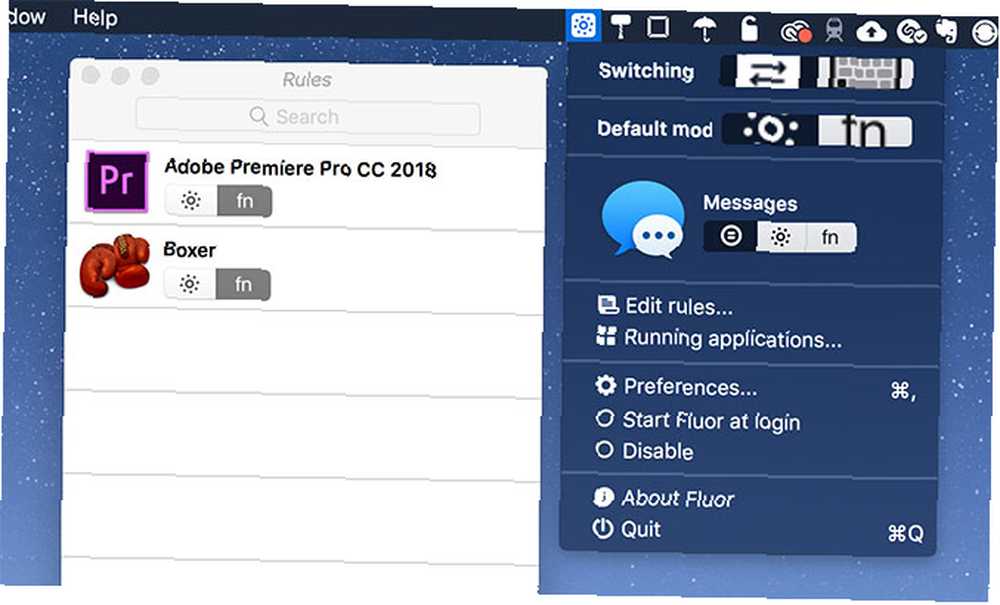
Tıpkı Thor gibi, Fluor da tek bir amacı olan basit bir uygulamadır: güncel aktif uygulamaya bağlı olarak fonksiyon tuşu davranışını tanımlamak için. Bu özellikle, uygulamaların işlev tuşlarını kullanmayı gerektiren çok sayıda klavye kısayolu olduğunda veya oyun oynarken kullanışlıdır..
Uygulama, fonksiyon tuşlarının davranışını değiştirir, bu nedenle özel (medya) tuş fonksiyonlarına erişmek için tuşa basmanız gerekir. Fn tuşuna basın. Her uygulama için özel kurallar oluşturabilirsiniz. Veya bir uygulamayı aktif hale getirebilir, menü çubuğundaki Fluor simgesine tıklayabilir ve tercih edilen bir davranışı seçebilirsiniz..
Daha karmaşık bir yazılım parçası için ödeme yapmak zorunda kalmadan belirli uygulamalar için özel kurallar belirlemenin harika bir yoludur. Bu, az kullanıldığında en iyi şekilde çalışır, böylece bir tuşa bastığınızda varsayılan davranış konusunda kafanız karışmaz..
İndir: Fluor (Ücretsiz)
5. Kawa
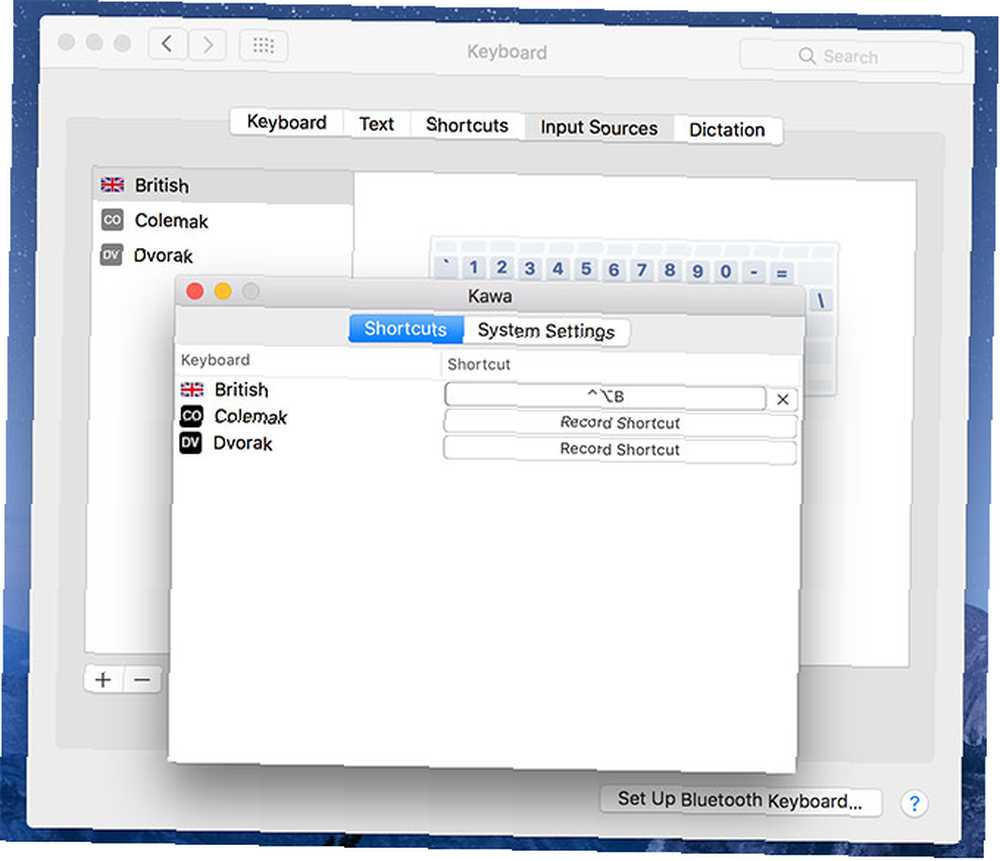
Bir amacı olan başka bir temel uygulama olan Kawa, belirli bir dil girişine klavye kısayolunu bağlamanızı sağlar. Klavye düzenleri arasında sıkça geçiş yapan geliştirici tarafından gereklilikten tasarlandı.
macOS kullanır Komut + Boşluk giriş kaynakları arasında geçiş yapmak için kısayol, ancak üçüncü bir ekleme bunu karmaşıklaştırır. Kawa, girişini anında seçtiğinize göre değiştiren dile özgü klavye kısayollarını kaydetmenizi sağlar.
En iyi sonuçlar için, etkinleştir Giriş çubuğunu menü çubuğunda göster altında Sistem Tercihleri> Klavye> Giriş Kaynakları Böylece seçili dile hızlı bir şekilde göz atabilirsiniz. Maalesef uygulama imzasız, bu yüzden kullanmak için Gatekeeper kısıtlamalarını aşmanız gerekecek..
İndir: Kawa (Ücretsiz)
6. Shortcat
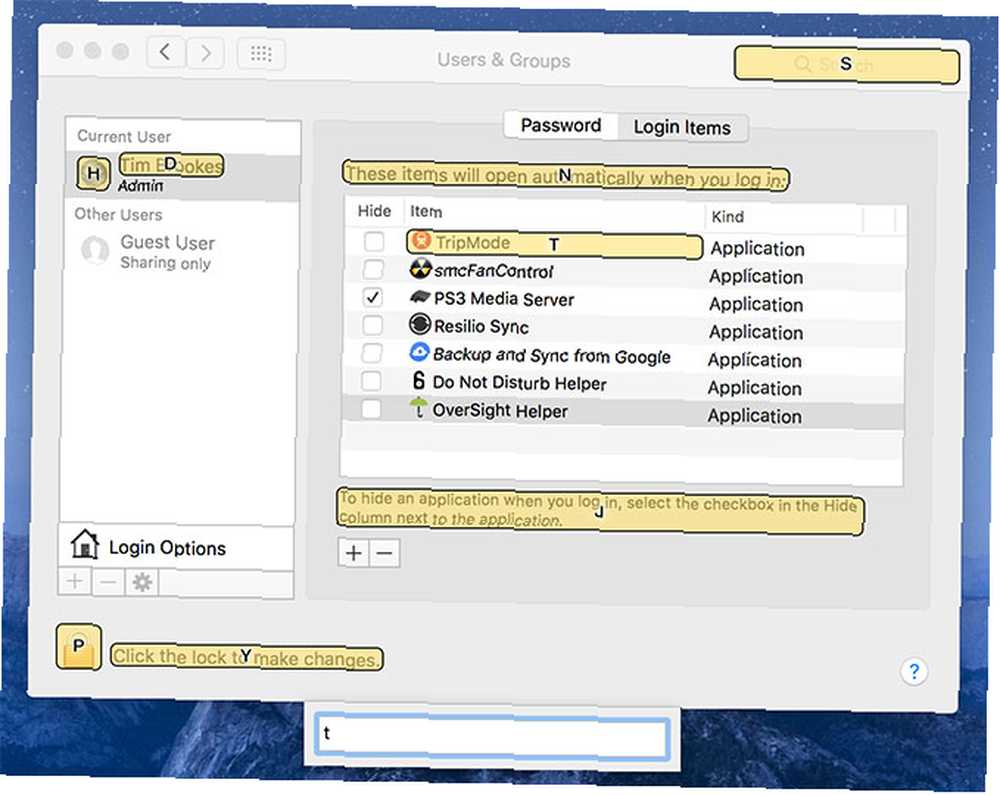
Parmaklarınızı klavyeden çekmenin sizi yavaşlattığı bir sır değil. Shortcat, bu sorunu farenize ve trackpad'inize erişme gereğini ortadan kaldırarak çözmeyi amaçlamaktadır. Tek yapmanız gereken Kısayol'u klavye kısayoluyla etkinleştirmek, ardından ekran öğesinin adını yazmaya başlayın.
Shortcat, yazdığınız sorguyla eşleşen her şeyi vurgulayacaktır. Sonra yapabilirsin “tık” tutarak sağ öğenin üzerinde Kontrol ve ekranda görüntülenen ilgili kısayol. Ayrıca çıkıntı Öğeler arasında tıklama ile ilgili kısayolu kullanarak çift tıklayın veya üzerine gelin.
Shortcat'ın nasıl kullanılacağını öğrenmeye zaman ayırmaya istekliysen, Mac'inizi bir profesyonel gibi işaretleme aygıtı olmadan dolaşıyor olacaksınız. Sistem genelinde ve Skype gibi uygulamalarda çalışır, ancak karşılaştığınız her üçüncü taraf uygulaması için işe yaramaz (örneğin, Slack'de çalışmasını sağlayamadım).
İndir: Shortcat (18 $, ücretsiz deneme / beta sürümü mevcut)
Mac Verimliliğini Geliştirmenin Daha Fazla Yolu
Klavyeniz artık istediğiniz gibi ayarlandığı için, Mac iş akışınızı sıcak köşelerle geliştirmeyi deneyin. İş istasyonunuzu iş akışınızı hızlandırmak için değiştirerek daha az zamanda daha çok iş yapabilirsiniz. Bunu bir üst seviyeye çıkarmak için birkaç tane daha Mac üretkenlik harikası indirin 13 Ücretsiz Mac Verimlilik Uygulamaları Duymadım 13 Ücretsiz Mac Verimlilik Uygulamaları Duymadım Mac kullanıcıları arasında iyi uygulamaların her zaman ödendiğine dair bir yanlışlık var, Ancak nereye bakacağınızı biliyorsanız, birçok mükemmel ücretsiz uygulama bulacaksınız.. .











